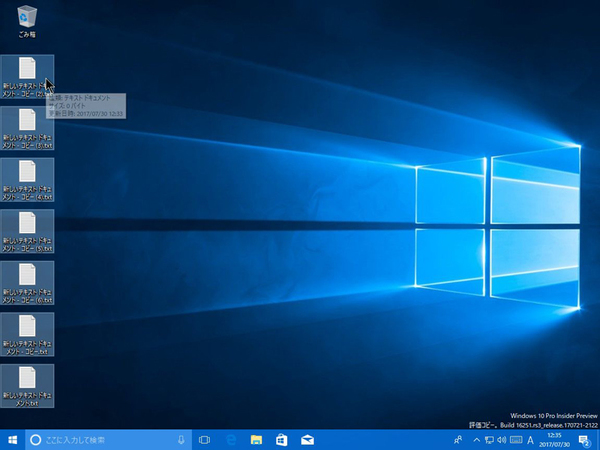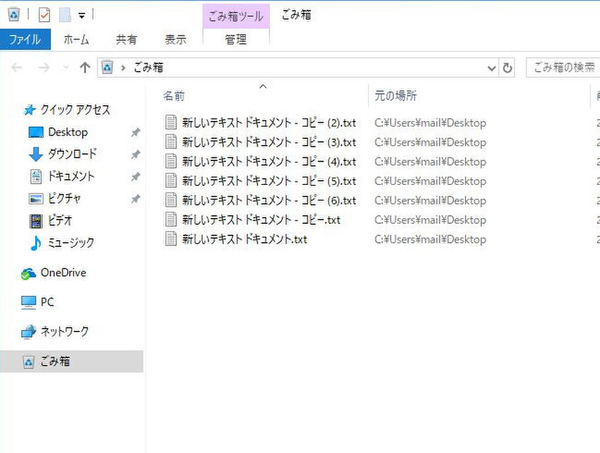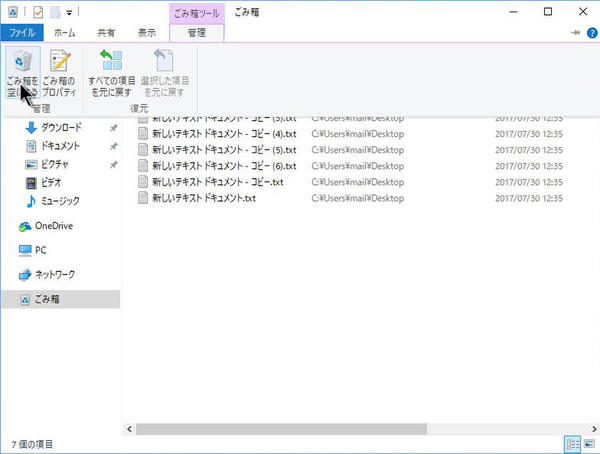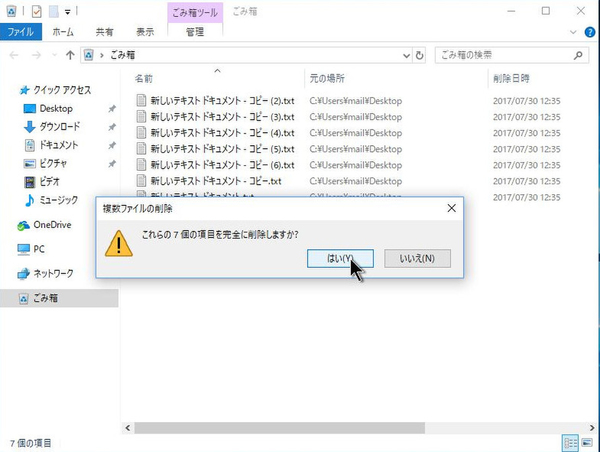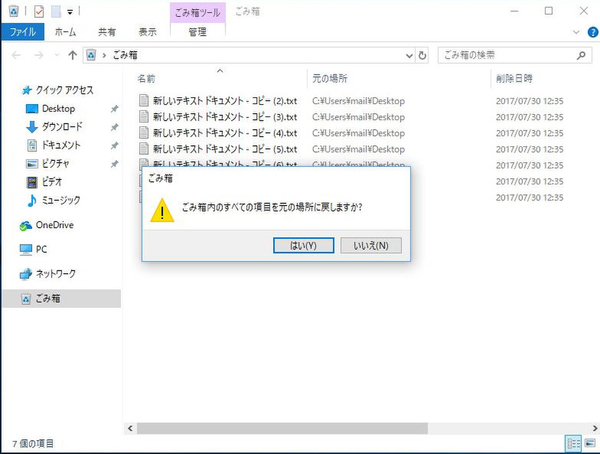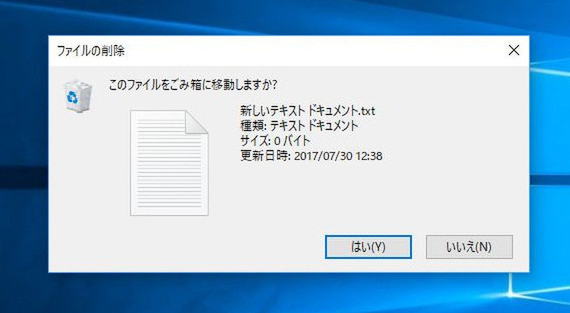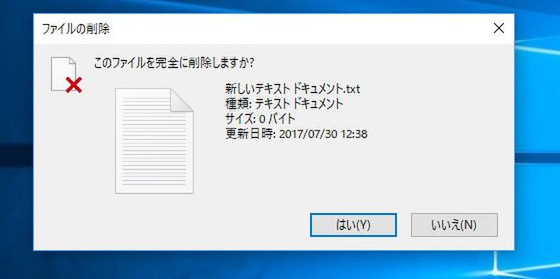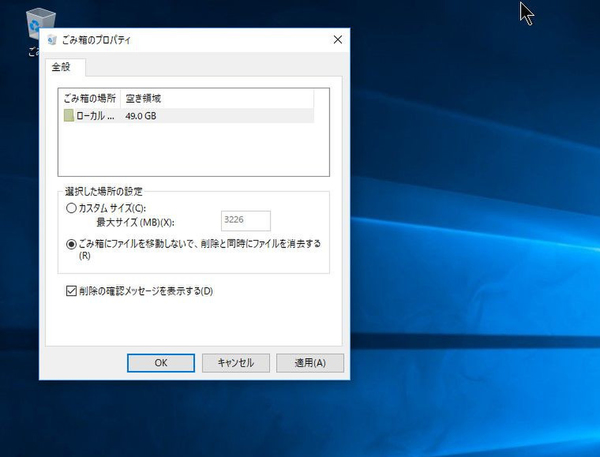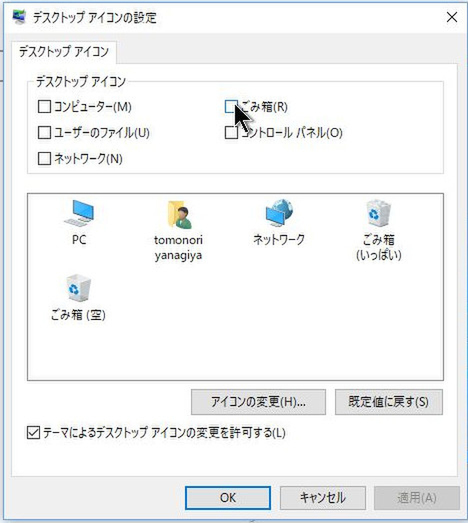Windows 10の最新情報を常にウォッチしている探偵・ヤナギヤが、Windows 10にまつわるギモンに答える本連載。
基本技から裏技・神技、最新ビルドのInsider Previewの情報まで、ドド~ンと紹介します。
調査依頼
ごみ箱の存在意義がわからない
ごみ箱は、Windows 95から搭載された機能。それまではファイルを削除するといきなり完全削除されていたのだが、誤操作や再度必要になる時に備えて、一時的に保管するような機能が導入されたのだ。ファイルやフォルダをごみ箱にドラッグ&ドロップしたり、選択した状態でDELキーを押すとごみ箱に移動する。ちなみに、ごみ箱の本体は各ドライブのルートにある「$RECYCLE.BIN」というシステムフォルダで、初期設定では表示されないようになっている。
ごみ箱をダブルクリックすると、保管されているファイルが表示される。ここでエクスプローラの「管理」メニューを開くと、ごみ箱を空にしたり、保管されているファイルを元に戻したりできる。
ファイルを削除する際、Shiftキーを押しながら操作すると、ごみ箱に保管せず、直接完全削除できる。一手間楽になるものの、間違えて消してしまっても復活できないので注意が必要だ。基本的には、やはりごみ箱を利用することをお勧めする。
デスクトップのごみ箱アイコンがなくなってしまったら、「設定」の「個人用設定」→「テーマ」→「デスクトップアイコンの設定」を開き、「ごみ箱」にチェックを入れ「OK」をクリックすればいい。
これでズバッと解決!
ごみ箱を開いて「管理」メニューから中身を空にしたり、元の場所に戻したりできる。また、Shiftキーを押しながら削除すると、ごみ箱を経由せずに完全に削除でき、復活できなくなる。
Windows 10探偵団は毎週、月・水・日に更新します。お楽しみに!
週刊アスキーの最新情報を購読しよう
本記事はアフィリエイトプログラムによる収益を得ている場合があります